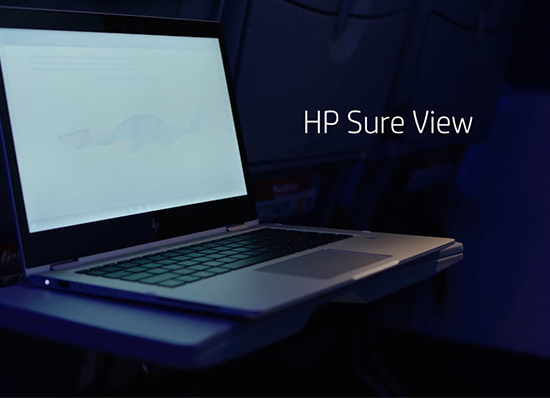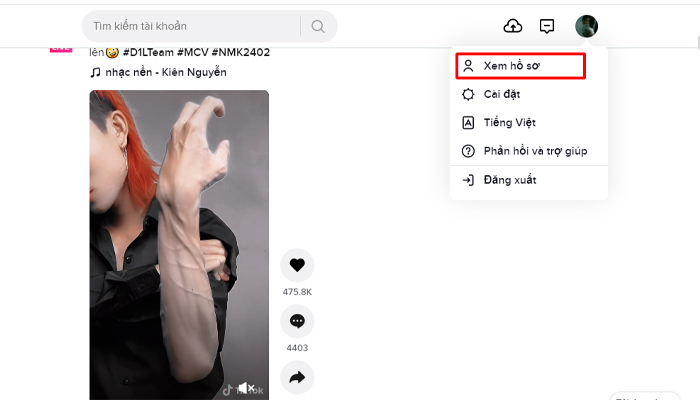10+ Cách khắc phục laptop hp mới mua bị chậm nhanh nhất
Gần đây chúng tôi nhận được một số phản hồi về việc laptop hp mới mua chạy chậm và có nhiều người cho rằng đó là lỗi của nhà sản xuất nhưng theo chúng tôi thì chưa chắc đã là vậy. Tất nhiên là đối với tất cả các hãng laptop thì việc gặp lỗi trong một số sản phẩm là vẫn có thể xảy ra nhưng tỉ lệ đó với các hãng đã có uy tín và tên tuổi như HP là không cao. Vì vậy, hôm nay hãy cùng Laptop Cường Phát đi tìm hiểu về một số nguyên nhân dẫn đến việc Laptop HP mới mua chạy chậm và cùng tìm cách khắc phục nhé!

Tìm hiểu về laptop hp mới mua chạy chậm
Nguyên nhân laptop HP mới mua bị chậm
Khi thấy laptop HP mới mua của mình bị chậm thì đương nhiên việc đầu tiên bạn cần làm là tìm ra nguyên nhân của nó, trước khi vội vàng kết luận đó là lỗi của nhà sản xuất. Thường thì lỗi này cũng rất hay gặp và nó đến từ nhiều những nguyên nhân, khía cạnh khác nhau.
Để biết được nguyên nhân của nó thì trước hết bạn cần xác định được thực sự vấn đề ở đây là gì theo 4 vấn đề phổ biến nhất thường gặp:
- Sự chậm chạp trong phản hồi của các thiết bị kết nối ngoại vi như chuột, bàn phím.
- Việc khởi động máy diễn ra chậm chạp.
- Kết nối với wifi chậm.
- Bị chậm, lag đơ giật về tổng thể trên toàn bộ laptop.
Ngoài ra cũng có thể cùng lúc diễn ra tất cả các hiện tượng trên ngay lúc mới mua máy về và bạn cần nắm được rõ vấn đề để biết cách xử lý sao cho hợp lý.

Nguyên nhân laptop chạy chậm
Cách xử lý khi laptop HP bị chậm
Sau khi đã nắm bắt được về nguyên nhân dẫn đến việc laptop HP mới mua bị chậm, bạn có thể khắc phục nó dựa trên một số cách mà chúng tôi đề ra dưới đây.
Cập nhật driver hệ thống
Nếu như laptop HP mới mua của bạn bị chậm trong việc kết nối internet hay với cả trường hợp các thiết bị kết nối qua cổng phản hồi chậm thì bạn có thể khắc phục nó bằng cách tìm và cài đặt trọn bộ driver cho máy của mình, hoặc cập nhật bổ sung thêm những driver mới nhất.
Mặc dù chiếc laptop của bạn là mới mua về chắc chắn rằng nó sẽ mới toàn bộ về máy móc, linh kiện hay còn được gọi là phần cứng, tuy nhiên nó có thể vẫn chưa được mới toàn bộ về phần mềm hệ thống. Vì vậy khi mua máy về việc bạn cần làm đầu tiên là cập nhật toàn bộ hệ thống lên phiên bản mới nhất như cập nhật driver.
Việc không cập nhật hệ thống sẽ khiến chiếc máy của bạn dù đang rất mới nhưng vẫn phải sử dụng những phần mềm cũ và từ đó dẫn đến việc xử lý của máy bị trở lên chậm chạp.
Những phiên bản mới nhất của hệ thống luôn giúp khắc phục, xử lý các lỗi đến từ phần mềm của máy tính ở những phiên bản trước cũng như làm cho máy sử dụng được một cách mượt mà hơn, vì vậy nên hãy để ý và cập nhật nó thường xuyên sau khi mua máy nhé!
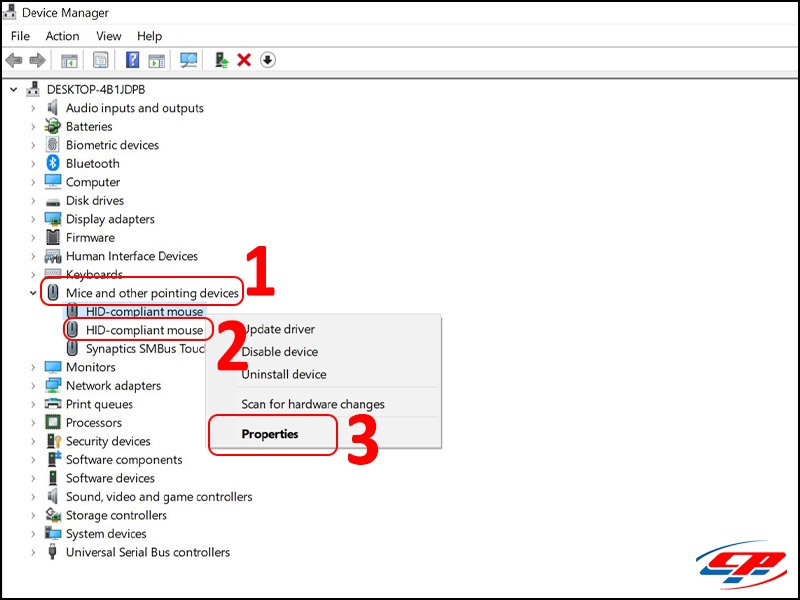
Cập nhật driver cho laptop
Tắt các chương trình khởi động không cần thiết
Những bên bán laptop luôn muốn giới thiệu và mang đến cho các bạn các ứng dụng cùng những chương trình mới nhất đến từ Windows. Điều đó đã vô tình làm cho laptop của bạn dù mua mới nhưng đã phải khởi động cùng quá nhiều phần mềm không cần thiết được cài mặc định sẵn trên máy dẫn đến việc khởi động rất lâu và tốn thời gian.
Để khắc phục tình trạng này, bạn có thể tìm và tắt những ứng dụng hệ thống, những chương trình phần mềm không cần dùng đến đó đi bằng cách vào settings, chọn mục system, chọn vào Notifications, kéo xuống là có thể nhìn thấy và bật tắt nó.
Hoặc nếu thực sự thấy những phần mềm, ứng dụng đó không cần thiết với bạn và bạn sẽ không bao giờ sử dụng nó thì bạn có thể xóa hẳn nó đi để vừa giảm bớt đi bộ nhớ máy, vừa giúp máy khởi động mượt mà hơn.
Nâng cấp ổ cứng laptop
Nếu chiếc laptop HP mới mua của bạn khi mở các tác vụ, file dữ liệu load rất lâu mới hiển thị ra thì rất có khả năng nguyên nhân đến từ ổ cứng của nó chỉ dùng loại HDD truyền thống vốn có tốc độ đọc ghi dữ liệu rất chậm. Điều này khiến cho bạn cảm thấy chiếc laptop mới của mình như một chiếc laptop lâu đời vậy, khi các thao tác từ việc khởi động đến mở các ứng dụng phần mềm đều rất chậm chạp.
Để cải thiện tình trạng này bạn có thể nâng cấp máy bằng việc thay thế ổ cứng từ HDD thành dạng ổ cứng SSD để máy có tốc độ đọc ghi dữ liệu tốt hơn từ đó có được trải nghiệm mượt mà hơn trên mọi tác vụ.

Nâng cấp ổ cứng
Loại bỏ các file trong thùng rác
Một lí do nữa cũng khá phổ biến gây ra tình trạng laptop chạy chậm đó là bạn đã xóa quá nhiều file nhưng vẫn để nó ở trong thùng rác mà không dọn đống rác đó đi. Điều này sẽ làm cho lượng file rác bị quá tải khiến laptop bị sử dụng chậm đi một cách đáng kể.
Để xử lý vấn đề này thì rất đơn giản, bạn chỉ cần vào phần mềm Recycle Bin có biểu tượng thùng rác ngoài màn hình desktop, nhấn tổ hợp phím Ctrl + A sau đó click chuột phải và chọn delete là giải quyết xong.
Nâng cấp RAM laptop
Ngoài ổ cứng ra thì Ram cũng là một bộ phận phần cứng ảnh hưởng lớn đến các thao tác trải nghiệm trên laptop và nếu như máy tính bạn mới mua đã chạy chậm thì cũng cần kiểm tra xem liệu rằng Ram có đang bị quá tải hay không bằng cách sau:
Đầu tiên sử dụng tổ hợp phím Ctrl + Alt + Delete trên bàn phím rồi chọn vào mục Task Manager. Nếu như trong ô Processes, phần Memory hiển thị 99% thì đó chính là biểu hiện cho sự quá tải về Ram khi số lượng Ram không đủ để tải số lượng phần mềm ứng dụng đang chạy cùng lúc trên máy bạn.
Lúc này sẽ có 2 cách để giải quyết vấn đề chạy chậm trên laptop HP mới của bạn. Cách đầu tiên là bạn phải chấp nhận sử dụng ít lại các ứng dụng, phần mềm cùng một lúc nhằm đáp ứng mức lưu lượng cho phép của Ram trên laptop. Hoặc nếu bạn không thể chấp nhận được việc đó thì bạn có thể làm theo cách thứ 2 đó là nâng cấp thêm Ram bằng cách mua thêm 1 thanh Ram để lắp thêm vào máy.

Nâng cấp RAM
Tắt ứng dụng chạy ngầm
Những máy tính HP bạn mới mua về thường chạy ngầm khá nhiều ứng dụng mà bạn không thể phát hiện được bằng màn hình chính. Những ứng dụng chạy ngầm này sẽ tiêu tốn một lượng Ram kha khá và nếu như máy tính của bạn không có nhiều gb Ram thì rất có thể nó chính là một trong những tác nhân làm máy của bạn chạy chậm.
Để khắc phục được vấn đề này thì khá đơn giản và bạn hoàn toàn có thể tự làm được thông qua một số thao tác sau đây:
Bước 1: Đầu tiên bạn bấm tổ hợp phím Windows + I để vào được mục Windows Settings, tại đây bạn nhấp chuột chọn mục Privacy.
Bước 2: Khi giao diện của mục Privacy trong phần Settings hiển thị ra, tại cột bên trái bạn nhấp chọn vào phần Background apps để có thể nhìn thấy những ứng dụng đang chạy ngầm.
Bước 3: Tại phần giao diện bên phải bạn chỉ cần đổi On thành Off tại mục Background Apps là công việc được hoàn thành và bạn có thể an tâm sử dụng mà không có bất cứ ứng dụng chạy ngầm nào.
Khắc phục chống phân mảnh ổ cứng
Ổ cứng được coi như là một giá sách khổng lồ và các tệp dữ liệu trong ổ cứng chính là những quyển sách mà hằng ngày được chúng ta sắp xếp ngăn lắp lại để khi cần có thể lấy nó ra một cách dễ dàng. Theo thời gian thì những cuốn sách hay những dữ liệu này sẽ có khả năng bị rối tung lên khiến việc tìm kiếm cũng như hoạt động của máy tính trở nên ì ạch và chậm chạp.
Để khắc phục điều này bạn cần thực hiện theo một số bước sau:
Bước 1: Chọn vào thanh tìm kiếm bên cạnh biểu tượng cửa sổ Windows rồi tìm kiếm với từ khóa “defrag” và chọn vào kết quả Defragment and Optimize Drives hiện ra ở ngay đầu tiên.
Bước 2: Trong mục Defragment and Optimize Drives, bạn chọn vào ổ đĩa mà mình muốn chống phân mảnh sau đó nhấn Optimize là có thể hoàn thành công việc.
Lúc này ổ cứng mà bạn chọn đã được khắc phục hoàn toàn vấn đề phân mảnh ổ cứng và nó sẽ chạy lại một cách mượt mà.
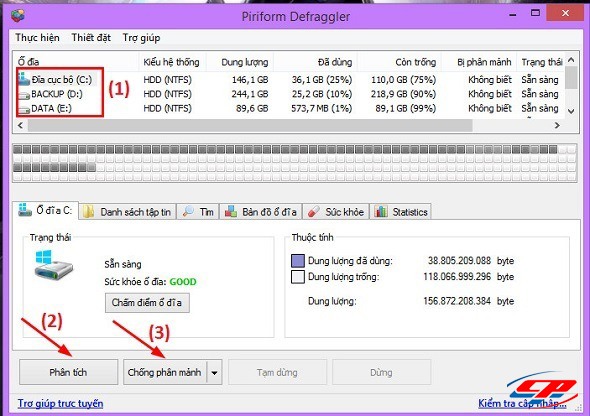
Cách chống phân mảnh ổ cứng
Lỗi registry trên laptop
Registry trên máy tính có vai trò rất quan trọng trong hệ thống, khi Registry bị hỏng thì máy tính sẽ xuất hiện ra nhiều lỗi khác nhau tác động xấu đến các hoạt động của phần mềm khiến cho chúng chạy chậm hơn.
Có khá nhiều cách để khắc phục tình trạng lỗi registry trên laptop nhưng sau đây chúng tôi sẽ chỉ đưa ra một phương pháp tối ưu nhất để giúp bạn có thể sửa được nó một cách nhanh chóng.
Bước 1: Bạn mở mục Menu Start lên và click chọn phần Settings để mở phần cài đặt.
Bước 2: Sau khi cửa sổ cài đặt hiển thị, bạn tiếp tục click chọn mục Update & Security.
Bước 3: Tại mục này, bạn chọn vào Recovery và click chọn Restart Now nhằm mục đích khởi động lại máy theo chế độ sửa lỗi.
Bước 4: Tại chế độ sửa lỗi, bạn click chọn vào Troubleshoot và tiếp tục click chọn Advanced Options.
Bước 5: Cuối cùng, bạn chỉ cần click chọn Start-up Repair để hệ thống tự động tiến hành sửa lỗi Registry một cách nhanh chóng cho máy của bạn.
Khi hoàn thành, hệ thống sẽ tự khởi động máy lại cho bạn và lỗi sẽ được khắc phục giúp cho chiếc laptop HP mới của bạn sử dụng lại như bình thường.
Giảm nhiệt độ laptop khi sử dụng
Vấn đề laptop HP mới chạy chậm cũng có thể xuất phát ra từ thói quen sử dụng laptop của bạn. Nếu bạn thường xuyên sử dụng laptop trên những chiếc giường nệm hay ở những môi trường có nhiệt độ cao thì rất dễ khiến cho máy tính của bạn trở nên nóng hơn mà nhiệt độ chính là kẻ thù của máy tính. Nếu nhiệt độ quá cao có thể gây ra hiện tượng giật lag hay nặng hơn là hư hại những linh kiện bên trong máy tính.
Vì vậy nên để tránh tình trạng này bạn cần thay đổi thói quen sử dụng laptop của mình hoặc nên tìm cho nó một chiếc giá đỡ, một bề mặt thoáng khí mỗi khi sử dụng.

Giảm nhiệt độ laptop
Vệ sinh laptop định kỳ
Sau một thời gian sử dụng laptop, chiếc máy của bạn có thể bị bám rất nhiều bụi và điều này sẽ làm ảnh hưởng trực tiếp đến các hoạt động của phần cứng bên trong laptop. Và nó cũng là một trong những nguyên do làm cho máy của bạn hoạt động chậm hơn bình thường.
Để khắc phục vấn đề này, bạn cần tháo nắp lưng laptop cũng như các bộ phận bên trong nó để vệ sinh và lắp lại một cách sạch sẽ. Nếu như không thể tự làm, bạn có thể mang nó đến những trung tâm dịch vụ laptop hoặc trung tâm bảo hành để nhờ họ hỗ trợ chứ đừng mạo hiểm tự làm nhé!
Thường thì laptop nên được mang đi vệ sinh khoảng từ 6 tháng 1 lần để nó luôn được hoạt động một cách tốt nhất.
Xem thêm: Laptop HP cũ giá rẻ, mua bán máy HP core i5, i7 [LIKE NEW 99%] tại Laptop Cường Phát
Kết luận
Trên đây là toàn bộ những thông tin về nguyên nhân cũng như cách xử lý khi laptop HP mới mua chạy chậm mà chúng tôi muốn cung cấp đến cho bạn, hi vọng bạn có thể vận dụng vào nó và khắc phục được tình trạng cho máy của mình. Nếu bạn đang có bất cứ thắc mắc nào hoặc đang có nhu cầu muốn mua một chiếc laptop uy tín chất lượng thì hãy liên hệ và tìm đến với Laptop Cường Phát để có được sự hỗ trợ tốt nhất.
Thông Tin Liên Hệ
Laptop Cường Phát - Địa chỉ bán laptop cũ xách tay uy tín chất lượng tphcm
Đ/C: 98/10 phan huy ích, phường 15, quận tân bình, tphcm
SDT: Hotline: 0902.715.468 zalo, viber
Web: www.laptopcuongphat.com